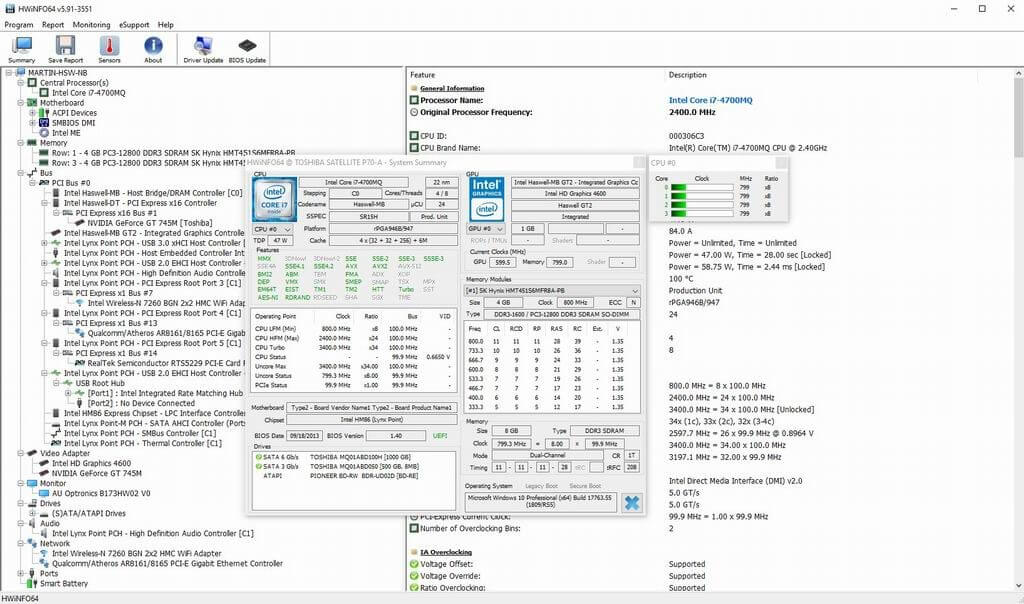
En lisant le titre, on croirait que c’est une invitation à recycler son ordinateur et à freiner la consommation. Détrompez-vous, car, vu le contexte actuel, à savoir : hausse des prix, faible disponibilité… Et priorités de la vie 😊, on préfère tous éviter de mettre la main au portefeuille, n’est-ce pas ? Enfin bref, comment faire pour réparer un disque dur ?
A la fin de cet article, vous allez apprendre à réparer un disque dur défectueux à l’aide de logiciels. Cependant, ce qu’il faudrait savoir c’est que ces logiciels dont nous allons parler ne sont pas disponibles en version Bootable. Ceci-dit, cette solution est malheureusement accessible qu’aux utilisateurs avec un PC stable et qui peut démarrer sans problème.
2 Logiciels utiles pour réparer un disque dur défectueux
Les logiciels de diagnostic système permettent de connaître la configuration de votre ordinateur et ce n’est là que la première étape de votre diagnostic. Vous y trouverez les caractéristiques techniques et les références des composants comme le processeur (CPU), la RAM, la carte graphique (GPU), le disque dur (SSD ou HDD) et la carte mère. Ce sont là des informations capitales, car vous allez pouvoir préciser vos questions sur les forums, car ces derniers sont et resteront une mine d’informations et de solutions.
Sans plus tarder, voici une liste de logiciels SAFE (sans malware) que vous pouvez utiliser pour réparer un disque dur :
1. HWiNFO
HWiNFO est un logiciel qui fournit des informations sur votre matériel informatique. Il permet de faire un benchmarking basique, par exemple, pour connaitre les capacités de votre PC. Il comprend également une option qui permet d’exporter ces données au format CSV, XML…
Pour installer HWiNFO c’est très simple. il suffit de télécharger le logiciel HWiNFO ici, l’installer, le lancer et le tour est joué !
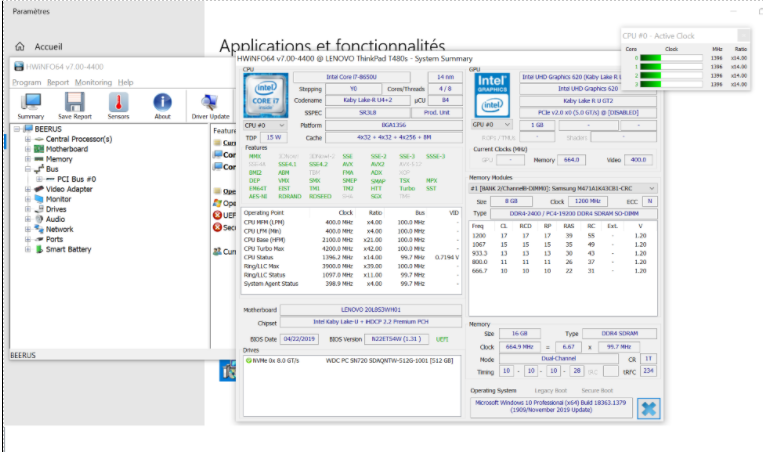
Une fois sur le logiciel, vous aurez des informations pertinentes comme la température de votre CPU, l’état du bus, des ports, l’état de votre carte réseaux et bien d’autres informations utiles.
2. CrystalDiskInfo
CrystalDiskInfo est un logiciel de diagnostic plutôt dédié au disque dur. Il permet de connaître en temps réel la température du disque dur (que ce soit un HDD ou un SSD), son état de santé, ainsi que sa fréquence d’utilisation en vous dévoilant le nombre d’heures durant lesquelles il aura fonctionné.
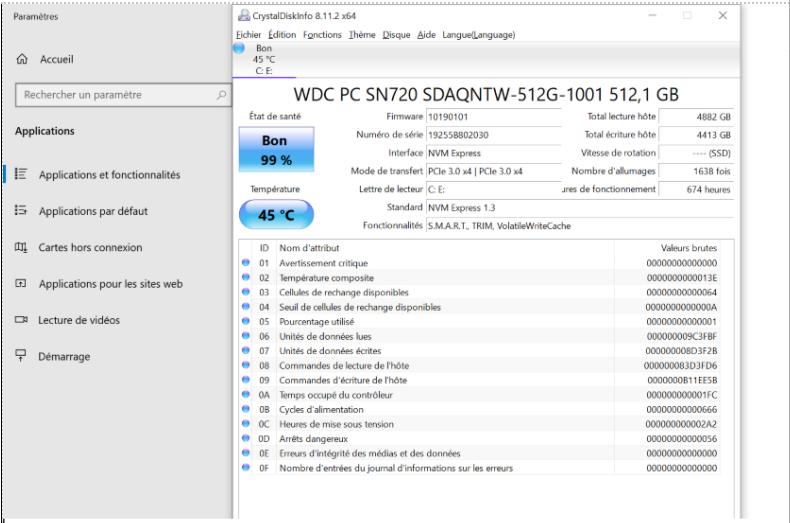
Bip au démarrage du PC : quelles sont les causes ?
D’autre part, quand un PC présente un problème matériel, générant des bips au démarrage, il suffit de compter ces bips afin de déterminer l’origine du problème. Voici une liste des bips généralement générés par le BIOS afin de vous aider à déterminer le problème que votre ordinateur rencontre :
1 bip court répété :
- Erreur de rafraîchissement de la RAM
Solutions :
- Réinstallez les barrettes de mémoire.
- Si le problème persiste, changez les barrettes de RAM
2 bips courts :
- Erreur de parité dans les 64 premiers Ko de la mémoire
3 bips courts :
- Erreur mémoire dans les 64 premiers Ko de la mémoire
4 bips courts :
- Echec mémoire dans les premiers 64Ko ou échec Timer
- Carte-mère défectueuse
5 bips courts :
- Erreur de processeur
Solutions :
- Réinsérez le processeur, en l’enfonçant bien
6 bips courts :
- Echec clavier
Solutions :
- Changez le clavier ou le chipset contrôleur clavier
7 bips courts :
- Erreur du mode virtuel
- Carte-mère défectueuse
8 bips courts :
- Le contrôleur vidéo manque, la RAM est défectueuse
Solutions :
- Réinsérez la carte graphique ou sa mémoire d’extension.
- Si le problème persiste, changez la carte graphique.
9 bips courts :
- Erreur de la ROM du BIOS
Solutions :
- Réinsérez le circuit DIP du Bios
10 bips courts :
- Erreur d’accès à la mémoire CMOS
- Carte-mère défectueuse
11 bips courts :
- Erreur du cache mémoire externe ( Level 2 )
Solution :
- Réinsérez correctement la mémoire cache
1 bip long, 2 ou 3 bips courts :
- Erreur vidéo
Solutions :
- Réinsérez la carte graphique ou sa mémoire d’extension.
- Si le problème persiste, changez de carte graphique.
Réparez votre disque dur par vous-même !
A l’aide, vous allez vite courir chez un réparateur avant de déterminer la cause, suivez nos petits conseils et ne faites plus cela 😊
 Informatique
Informatique Impression
Impression Réseau
Réseau Pièces informatique
Pièces informatique Périphérique PC
Périphérique PC  Gaming & Jeux
Gaming & Jeux Connectique
Connectique Objets connectés
Objets connectés Configurateur PC
Configurateur PC Zone Occasion
Zone Occasion


